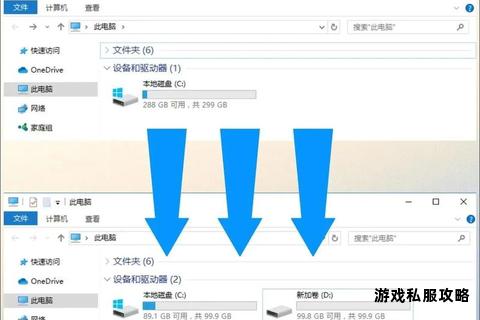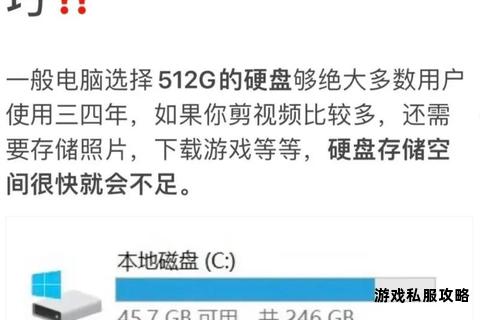电脑高效下载MV至硬盘的实用方法与存储管理技巧
19429202025-05-19安卓下载2 浏览
在数字媒体时代,将音乐视频(MV)从电脑下载到移动硬盘是常见的需求,但在操作过程中常会遇到传输中断、格式不兼容、速度缓慢等问题。本文将从技术原理、常见故障场景出发,系统性分析问题的根源,并提供多维度解决方案,涵盖硬件排查、软件优化、格式调整等实用技巧,帮助用户高效完成数据迁移。
一、常见问题诊断与基础排查
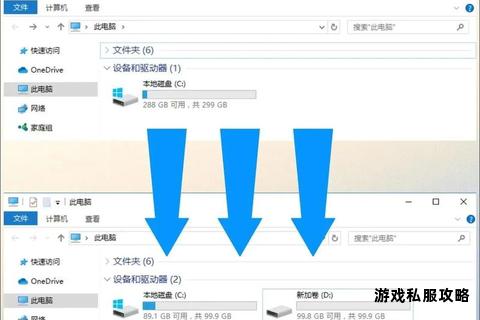
1. 传输中断或硬盘无法识别
当移动硬盘连接电脑后无反应或频繁断开,需优先检查硬件连接状态:
供电不足:部分老式电脑前置USB接口电压低于后置接口,尝试将硬盘连接至主机背面的USB 3.0/Type-C接口。若硬盘需额外供电(如带有辅助电源线),需同时连接主线和辅助线。
数据线老化:劣质或破损的USB线会导致信号不稳定,更换原厂或认证数据线可解决间歇性断连问题。
硬盘物理损坏:若硬盘发出异响或多次尝试后仍无法读取,可能因磁头故障或电路板损坏,需借助专业数据恢复工具(如Disk Drill)或送修。
2. 文件传输速度异常缓慢
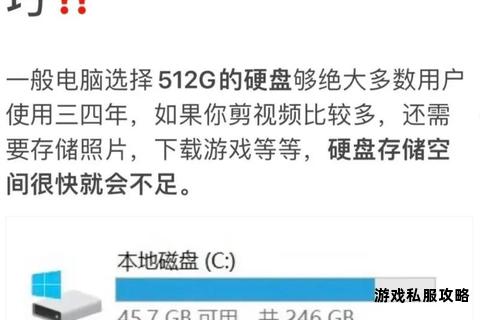
传输速度受接口协议和文件类型双重影响:
USB版本限制:若电脑仅支持USB 2.0(理论速度480Mbps),而硬盘为USB 3.0(5Gbps),实际传输速率会受接口瓶颈限制,建议升级主机或使用扩展坞。
海量小文件传输:MV若包含大量分轨音频或高分辨率视频片段,传统复制方式效率低下。可先用压缩工具(如7-Zip)打包为单个文件再传输,或使用FastCopy、TeraCopy等工具优化传输队列。
3. 格式兼容性问题

Mac与Windows系统差异:移动硬盘若格式化为NTFS,Mac系统默认仅支持读取,需通过以下方式解决:
重新格式化为exFAT:兼容双系统且支持大文件存储(需提前备份数据)。
安装NTFS驱动:使用Paragon NTFS for Mac或赤友NTFS助手等工具解锁写入权限。
文件系统错误:传输过程中断电可能导致分区表损坏,通过Windows内置的`chkdsk /f`命令或第三方工具(如EaseUS Partition Master)修复。
二、进阶解决方案与软件推荐
1. 优化传输协议与工具
rsync命令(Linux/Mac):支持增量同步与断点续传,适用于频繁更新MV库的用户。示例命令:
bash
rsync -avhP /本地MV文件夹/ 用户@IP:/移动硬盘路径/
FreeFileSync(跨平台):可视化界面对比源文件与目标目录,避免重复传输。
2. 处理“延缓写入失败”错误
此问题多由缓存溢出或硬盘响应超时引发:
关闭Windows写入缓存:进入“设备管理器” → 找到移动硬盘 → 属性 → 策略 → 选择“快速删除”。
调整电源管理:禁用USB选择性暂停(控制面板 → 电源选项 → 更改计划设置 → 高级设置)。
3. 视频修复与数据恢复
VLC媒体修复:若MV文件传输后无法播放,用VLC播放器的“转码/修复”功能尝试修复编码错误。
Recuva(Windows):误删除或格式化后,可通过此工具扫描硬盘恢复原始文件。
三、预防性措施与注意事项
1. 定期维护硬盘健康
使用CrystalDiskInfo监控硬盘SMART状态,预警潜在故障。
避免在传输过程中移动或震动机械硬盘,防止磁头划伤盘片。
2. 分层存储策略
将高频访问的MV保存在SSD硬盘,冷数据归档至机械硬盘,平衡速度与成本。
3. 跨平台兼容性测试
若需在多种设备间共享MV,优先使用exFAT格式,并在传输后验证文件可读性。
四、软件工具速查表
| 工具名称 | 适用场景 | 平台支持 |
| TeraCopy | 高速传输与错误校验 | Windows |
| Paragon NTFS | Mac写入NTFS硬盘 | macOS |
| EaseUS分区大师 | 分区修复与格式转换 | Windows/Mac |
| HandBrake | 视频转码为通用格式(如MP4) | 跨平台 |
通过上述方法,用户可系统性解决MV传输中的硬件兼容、软件配置及数据安全问题。若问题仍无法解决,建议联系硬盘厂商技术支持或提供完整故障日志以便进一步诊断。